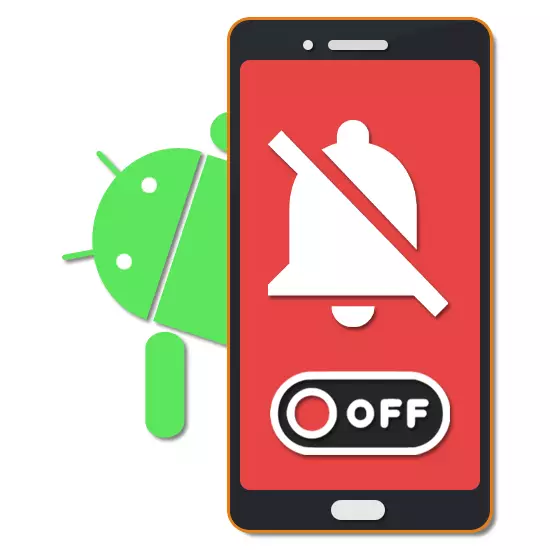
Демейки шарттар боюнча ар кандай Android түзмөк көптөгөн маанилүү функцияларды берет, алардын арасында заматта эскертүү тутуму өзгөчө көңүл бурулган. Көпчүлүк учурларда мындай эскертүүлөр бул жөнүндө акыркы ролду ойноп, кээде алар көйгөйгө айланат. Бүгүнкү көрсөтмөлөрдүн жүрүшүндө биз Android боюнча алардын жабылышы жөнүндө сөз кылабыз.
Android эскертмелерин өчүрүү
Android платформасында сиз стандарттуу түзмөктүн функцияларын колдонуп, кошумча тиркемелерге кайрылыңыз, экөө тең беш негизги жолдон арылсаңыз болот. Мындан тышкары, дээрлик ар бир орнотулган программа айрым эскертмелерди иштен чыгарууга мүмкүнчүлүк берген өз жандыгын камсыз кылат.1-ыкма: эскертүүлөрдү өчүрүү
Орнотулган Android версиясына карабастан, көшөгө аркылуу эскертмелерди өчүрө аласыз. Ошол эле учурда, бул ыкма бир нече жолу эскертүүлөрдү ажыратууну жарым-жартылай гана билдирет, анткени алардын көпчүлүгү ал жакта дагы деле топтолот.
- Ыкчам мүмкүндүк алуу панели аркылуу, эң оңой жолду өчүрүп, бир гана сөлөкөттү тапшыруу жетиштүү. Бул үчүн, биринчи кезекте, кортексин кеңейтип, "жөн гана маанилүү" колу менен сүрөтчөнү табыңыз.
- Ыкчам мүмкүндүк алуу панели бир катар параметрлерди көрсөтүү менен жаңыртылат. Түзмөктөгү эскертүүлөрдү өчүрүү үчүн "Толук унчукпоо" опциясын таптаңыз.
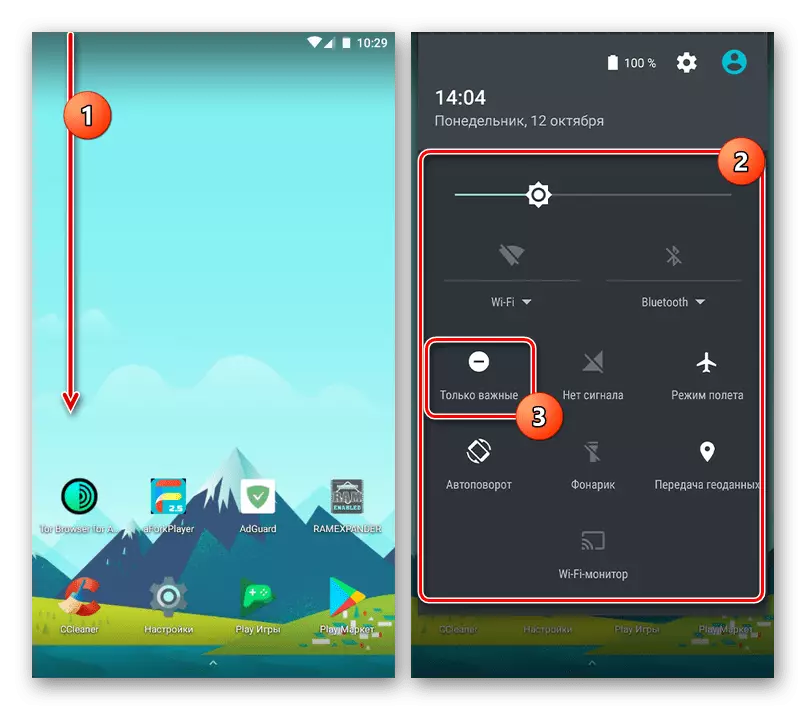
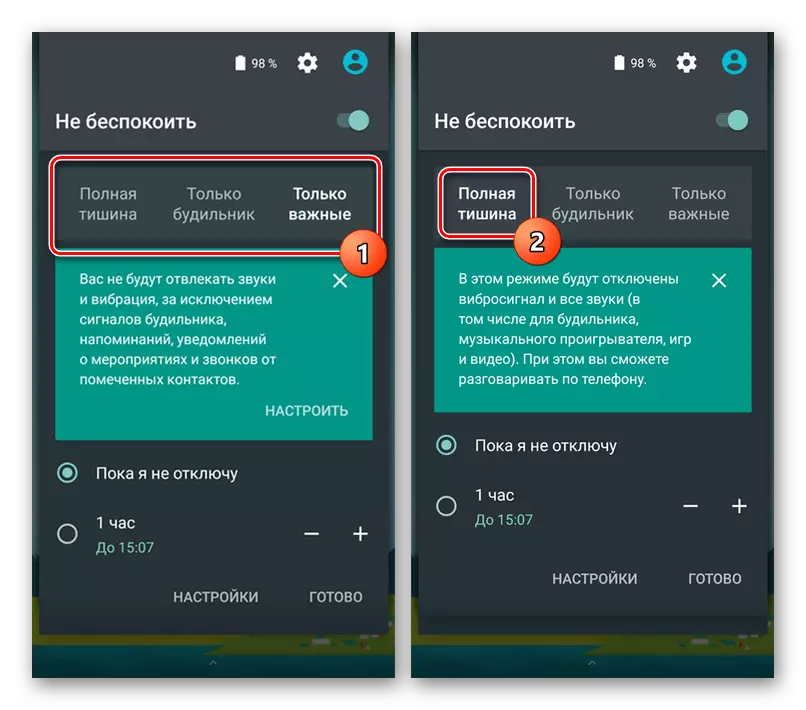
2-ыкма: "Эскертмелер" менюсу
Эскертүүлөрдүн эң ачык-айкын ажыратылышы "Жөндөөлөрдү" колдонуу, бүтүндөй иштөө тутумун ийкемдүү башкарууга мүмкүндүк берет. Мисалы, биз Android эки версиясын алдык, анткени бул жол-жобо тутумунун актуалдуулугуна жараша өзгөрүлүп турат. Android 5 жана төмөндө эске алынбайт, анткени ал жерде мындай меню пункту жок.
Андроид 6-7
- "Жөндөөлөр" арызын ачып, "Түзмөктү" блокту табыңыз жана эскертмелерди чыкылдатыңыз.
- Тизмеде берилген ар бир өтүнмө жеке параметрлерин орнотуу. Бирок, көпчүлүк учурда бул эскертүүлөрдү алуунун фактыга таасир этпейт.
- Сиз аларды башкы баракчанын жогорку оң бурчтун жогорку оң бурчунда чыкылдатып, аларды жарым-жартылай бөгөттөп, "кулпуланган экранда" бөлүмүн тандап алыңыз. "Көрбө" опциясын тандап, параметрлердин жалпы тизмеси бар баракчага кайтарыңыз.
- "Орнотуулар" аркылуу "Түзмөктүн" блогу "баракчасына өтүңүз. Бул жерде алар "өчүрүү Эскертмелерди" баскычтарын жасашат.
- "Жалгыз маанилүү" бөлүмүндө, сыдырма позициясын ар бир сергек өчүрүү менен өзгөртүңүз. Алардын айрымдары башка себептерден улам жеткиликтүү болбошу мүмкүн.
- Анын сыңарындай, слайчынын абалын өзгөртүү менен, "Кулпу визуалдык кабарлоо бөлүмүндөгү" параметрлерин өзгөртүү.
- Аяктоо катары "Үн" бетине кайтып келип, ар бир эскертүүнүн көлөмүн азайтыңыз. Ийгиликке жеткенден кийин, жогорку колледжде жаңы сөлөкөт пайда болот.
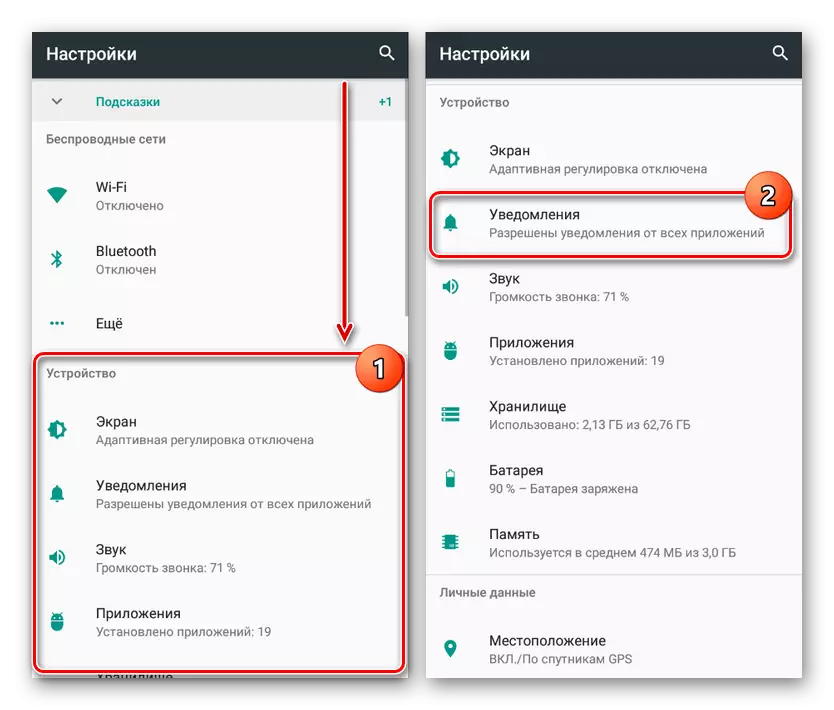

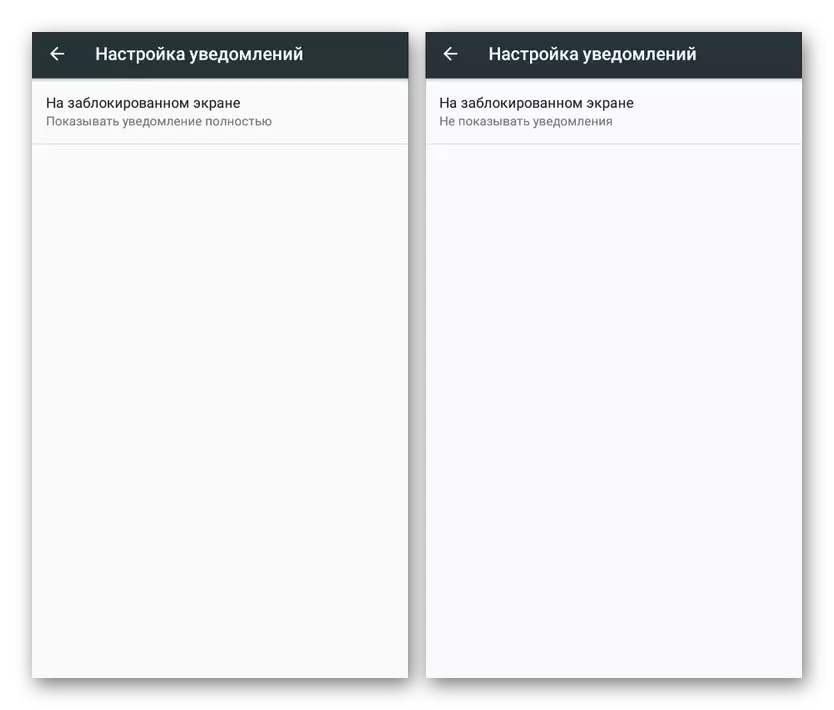
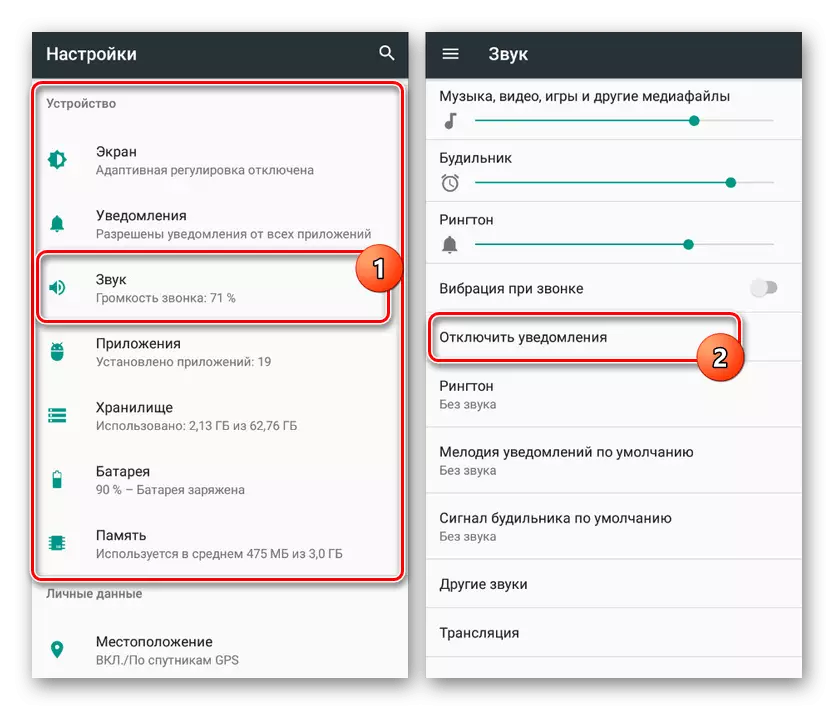
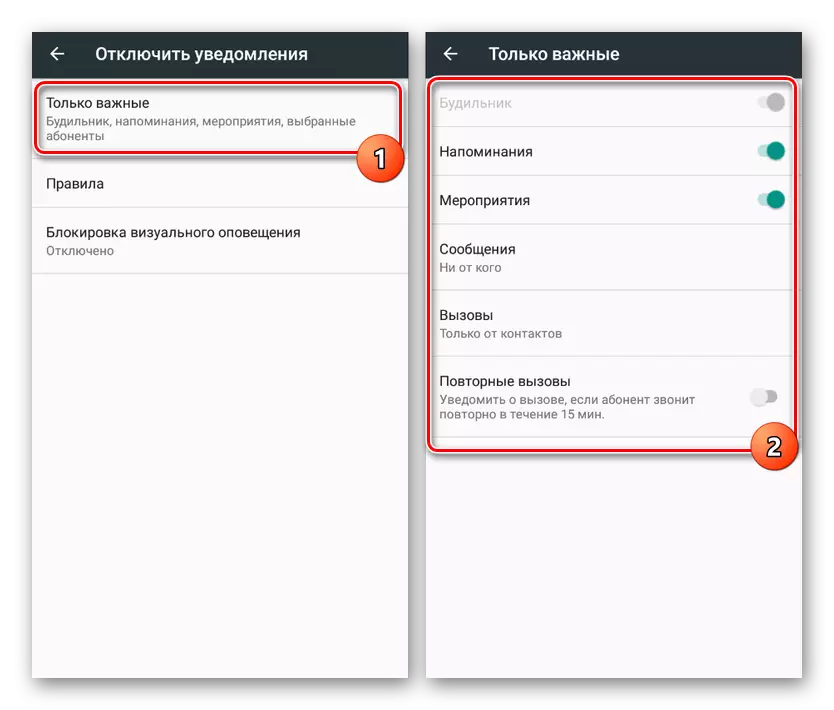
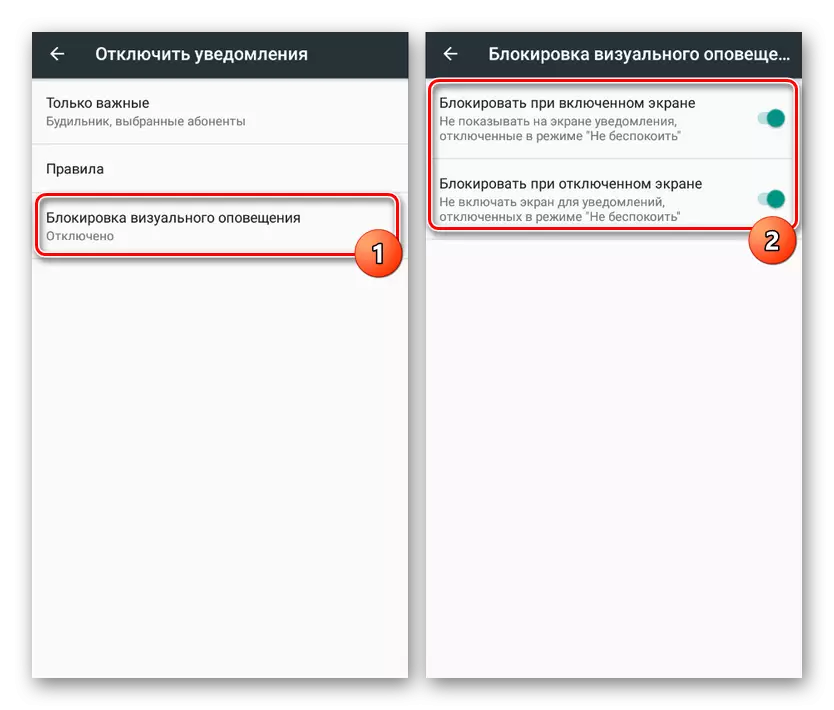
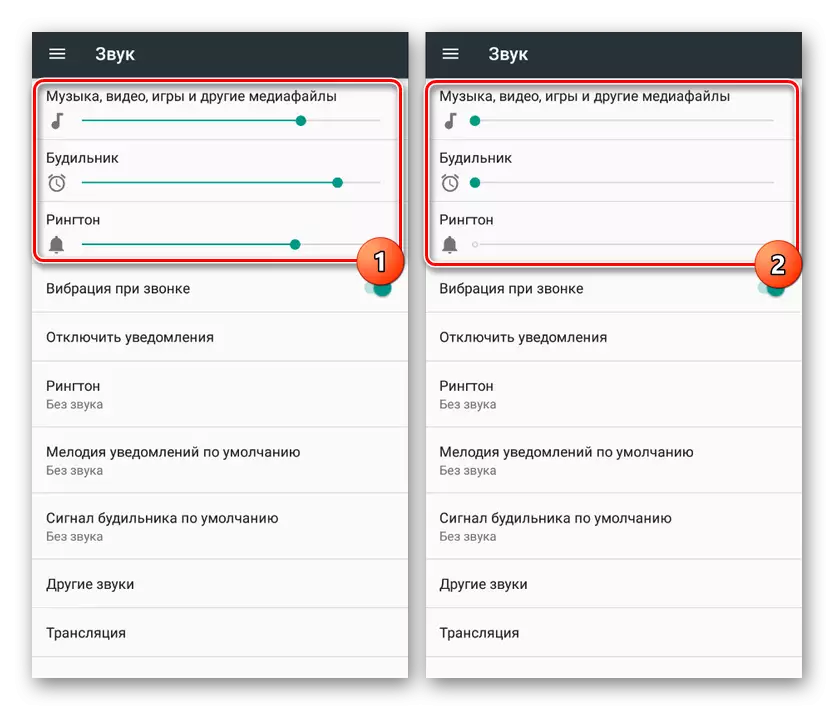
Android 8-9
Android 8ден баштап, Эскертме менюсу кайра иштетилди. Бардык темалар дээрлик бардык параметрлер бириктирилген, анткени колдонуучу керексиз нерсени өчүрүү үчүн ыңгайлуу болгон.
- "Жөндөөлөргө" барып, "Колдонмо жана эскертмелерди" пунктун ачыңыз. Бир аз ылдый жылып, "Эскертүүлөр" бөлүмүнө өтүңүз.
- Зарыл болсо, эскертүүлөрдүн иштеши үчүн кыйыр түрдө жооптуу айрым параметрлерди конфигурациялоо, төмөндөгү желекти, төмөндөгү маалыматтарды колдонуу үчүн арыздардын тизмесине өтүңүз. Башында, жакында келгендиги үчүн, 3 арыз көрсөтүлөт, ал жакында келип чыккан жана орнотулган программанын толук тизмесине өтүү үчүн, "Акыркы 7 күндүн ичинде" көрүңүз.
- Жаңы терезеде, сиз тутум процесстерин кошуу үчүн үч чекит менен баскычты бассаңыз, анда тутум процесстерин (1) басып чыгарыңыз (1), анткени алардын ичинен колдонуучуга эскертүүлөрдү жибергендер бар. "Эң көп" которуштуруу үчүн "эң көп кездешкен" (2) эң көп эскертүүлөр жөнөтүлгөндүгин билүү үчүн "эң көп" (2) Солго (3) буралаватка өтүү үчүн гана тийип калат (3), ошондуктан белгилүү бир колдонмо же процесс мындан ары сизге эскертмелерди жөнөтө албайт.
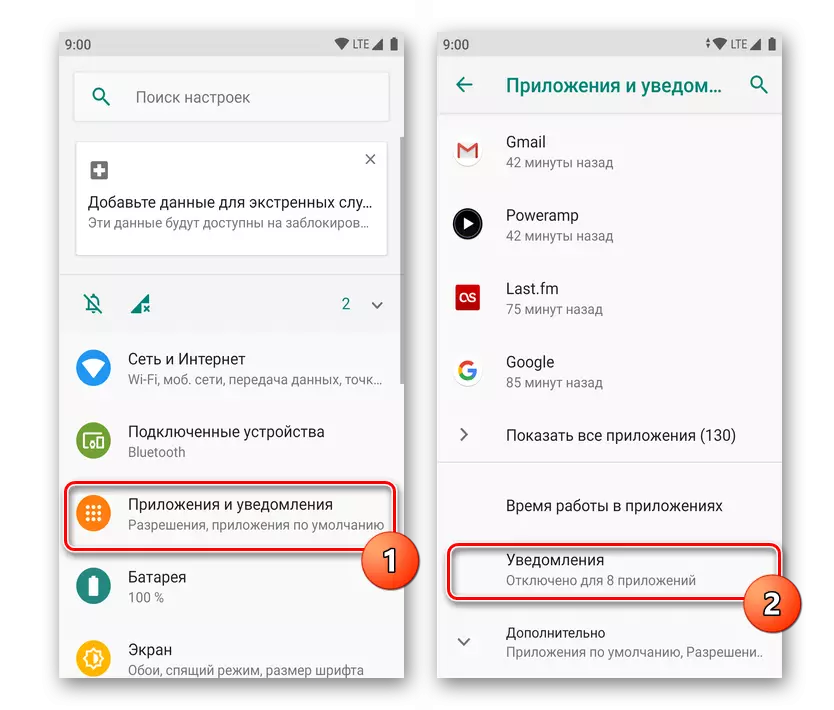
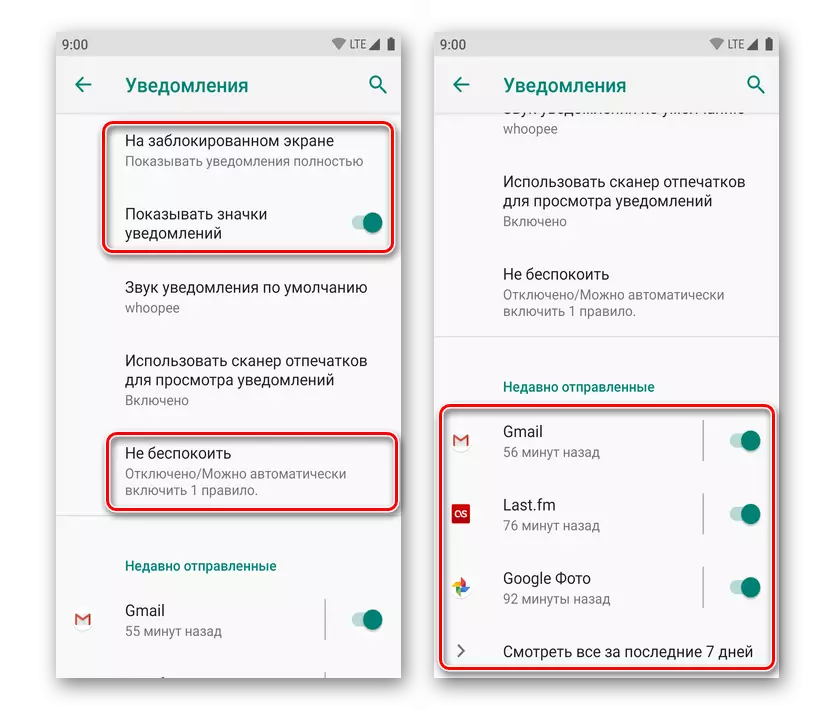
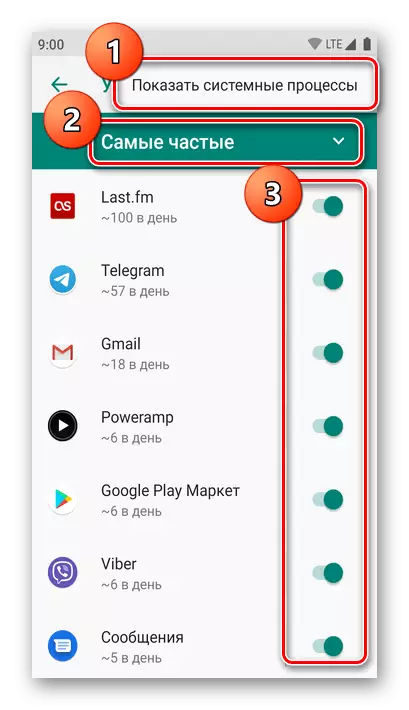
Эгерде сиз конкреттүү эскертмелерди өчүрө албасаңыз, анда мурунтан эле көрсөтүлгөн нускаманы түздөн-түз толуктоодо төмөнкү ыкманы колдонуп көрүңүз.
3-ыкма: Колдонмонун эскертмелери
Ар кандай түрдөгү эскертүүлөрдөн тышкары, сиз негизинен Google Play рыногунан орнотулган айрым өтүнмөлөр үчүн эскертмелерди иштен чыгарсаңыз болот. Бул процессти Android ар кандай версиясынан үлгү алалы.
Андроид 4 жана 5
- "Орнотуулар" бөлүмүндө, "Түзмөктүн" блогун таап, тиркеме баракчасына өтүңүз.
- Эскертмелер иштен чыгарууну каалаган өтүнмө менен таптаңыз. Ошол эле учурда, сиз жумушчу программага же "Бардыгы" өтмөктүн толук тизмесине чейин которула аласыз.
- Баракта бир жолу, каалаган программа менен "Эскертмелерди" баскычын чыкылдатыңыз. Андан кийин дароо, калкып чыккан терезе аркылуу өчүрүүнү тастыктоо керек.
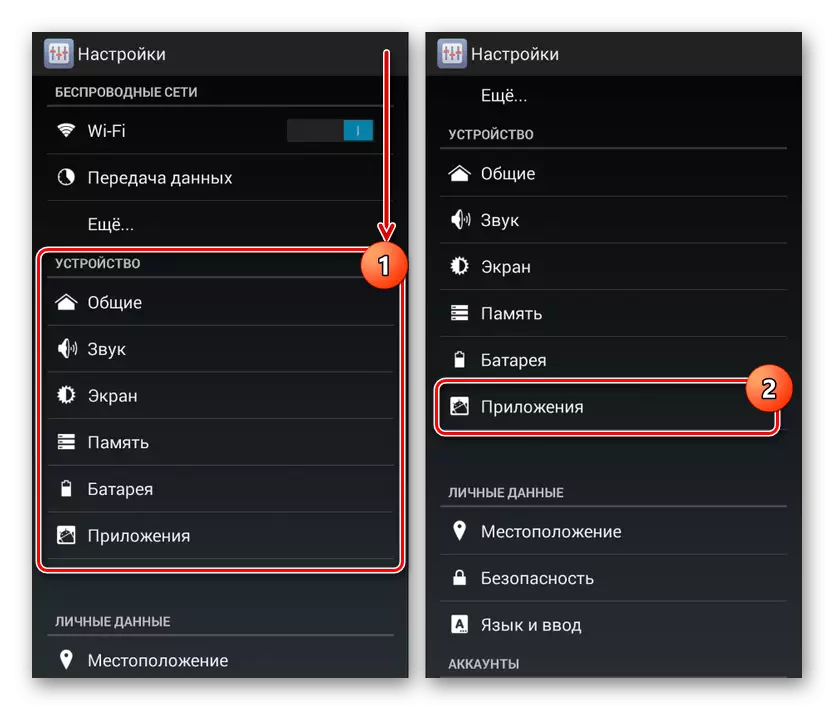
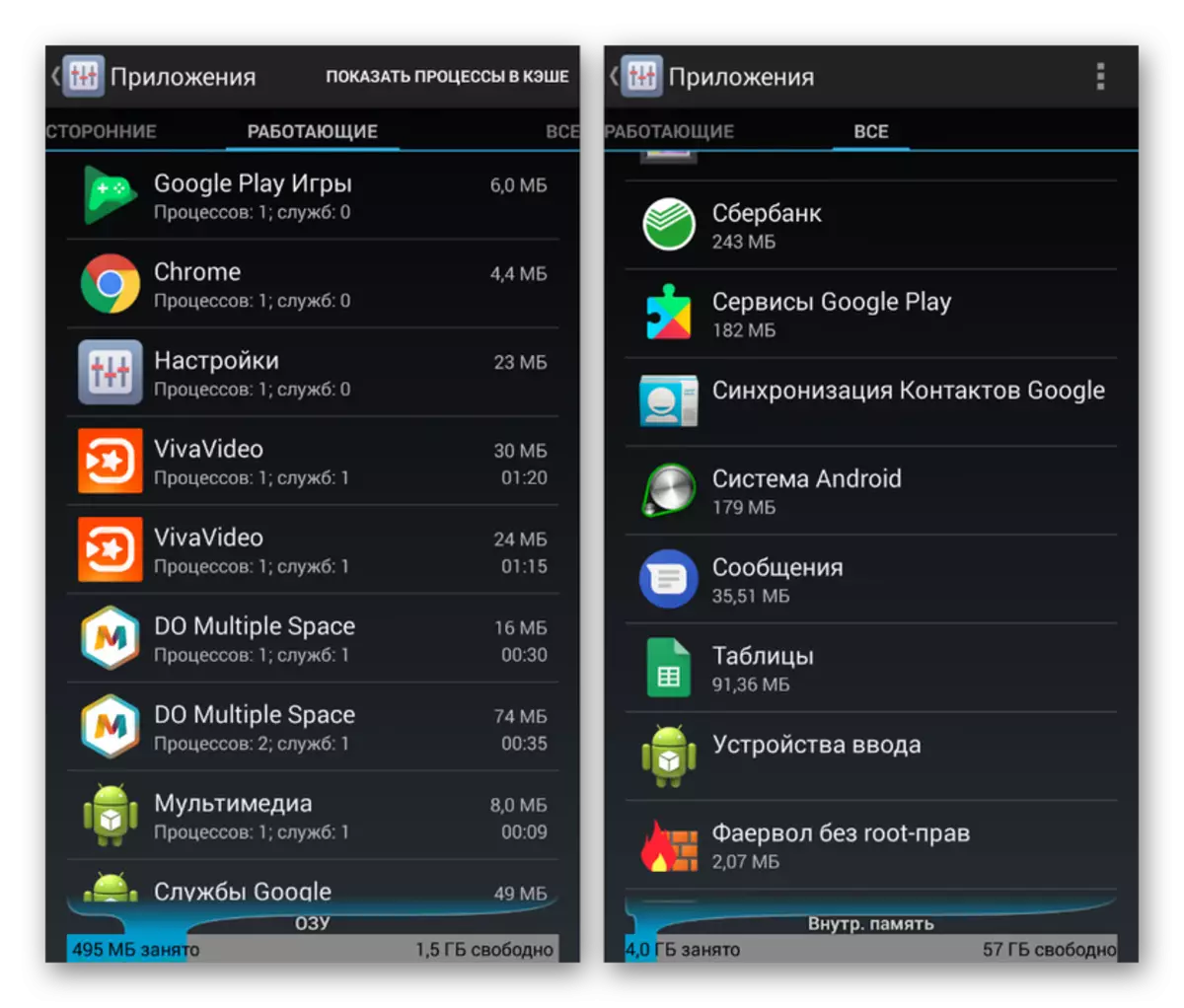
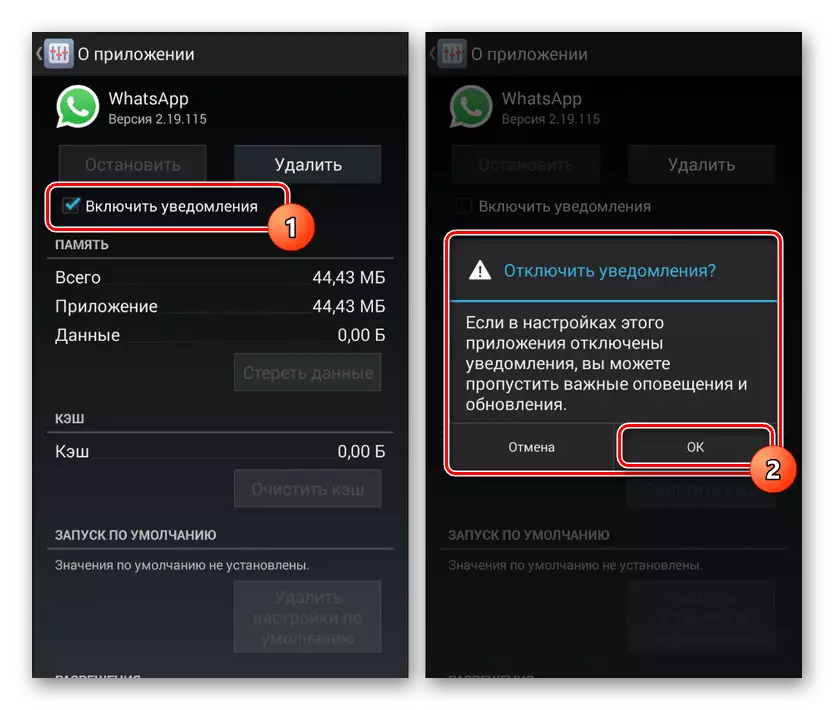
Андроид 6 жана андан жогору
Андроиддин заманбап нускаларынын ээлери Эскертмелерди бир аз башкача алып сала алышат жана алар үчүн ыңгайлуу Selective Өчүрүү жөндөөлөрү бар.
Бир же бир жуп арыздан бир нече эскертүүлөрдү тез арада иштетүү үчүн, алар ошол жерде болгондо көшөгө колдонууга жетиштүү. Көштү ачып, сиз көргүсү келбеген өтүнмө боюнча жөнүндө кабарлоону сураңыз. 2 секунддан кийин, бул эскертүүлөрдү терс көрүнсө болобу деген суроо пайда болот. Эскертме дароо жоголот, жана сиз аларды белгилүү бир колдонмонун кыйла көбүрөөк ала албайсыз. Аларды төмөндөгү кадамдардан кайтарып алуу мүмкүн.
Бул суроонун ордуна, кабыктын өзгөртүлгөн версиялары боюнча, тутум сизди колдонмолор жөнүндө эскертмелер менен менюга жөнөтө алат.
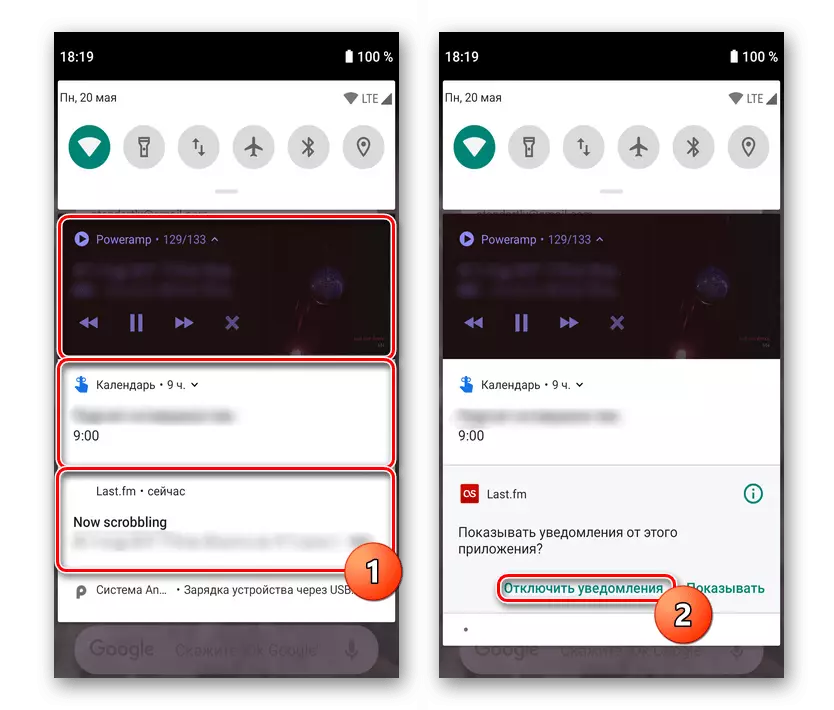
Мурунку опция дайыма эле ыңгайлуу боло бербейт, анткени айрым арыздар бир нече түрдөгү эскертүүлөрдү жөнөтүшөт жана сиз алардын айрымдарын гана өчүрүшүңүз керек. Мындан тышкары, бул жөнүндө эч нерсе күтпөй эле туруштук берүү дайыма эле ыңгайлуу эмес, же сиз орнотулган программалык камсыздоону кол менен жүрүүнү жана аларды майда-чүйдөсүнө чейин басып өтүүнү каалайсыз. Мындай кырдаалда:
- "Жөндөөлөрдү" ачып, "Тиркеме жана эскертмелерге" бар (же жөн гана "колдонмолор"). Эгерде жакында чуркоо, толук тизменин тизмесинде керектүү арыз жок болсо, толук тизмени кеңейтүү жана каалаган жолду табыңыз. Аны менен сапта таптаңыз.
- "Билдирүүлөргө" барып, баруу. Бул жерде сиз алардын бардыгын толугу менен өчүрүп салсаңыз болот (2) же бул программа сиз тандаган орнотууну тандоого мүмкүнчүлүк берет (3). Экинчиден, мисалы, колдонмо көп тараптуу уруксатты (ар кандай эсептерде) колдойт же анын ар кандай эскертүүлөрүнө ээ.
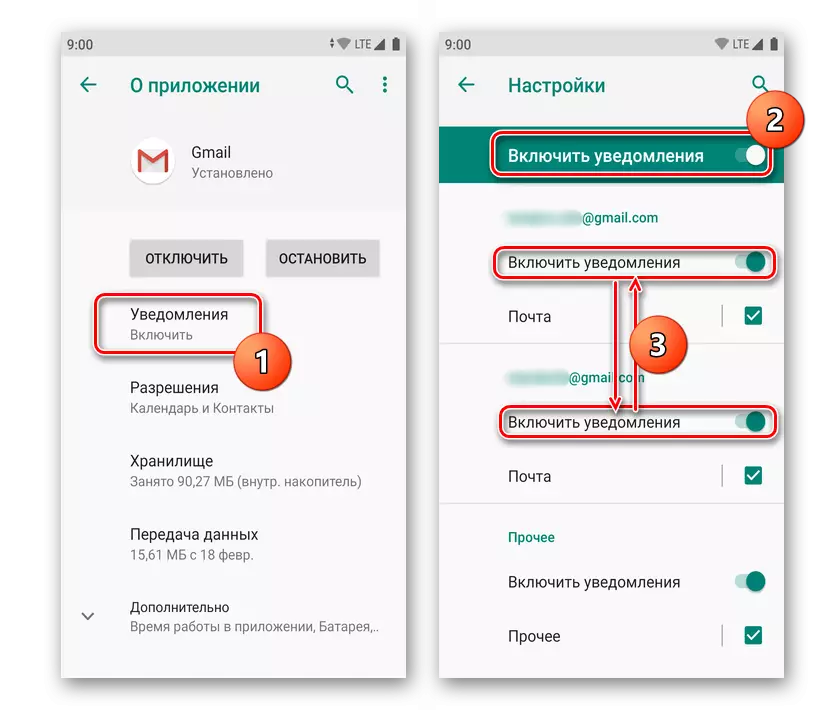
Үчүнчү тараптык программалык камсыздоо программаларында Flowny, жол-жобосу сакталат, ал жерде бир гана нерселердин аталышы гана болот. Мисалы, Мейзу смартфондордо алгач колдонууну тандашыңыз керек, аны таптаңыз, ага "Групп. Уруксаттар "жана" Билдирүү "тилкесине которулду. Ошол эле учурда, айрым программада ар кандай эскертүүлөрдү ажыратуу үчүн өнүккөн эмес жөндөөлөр болбойт.
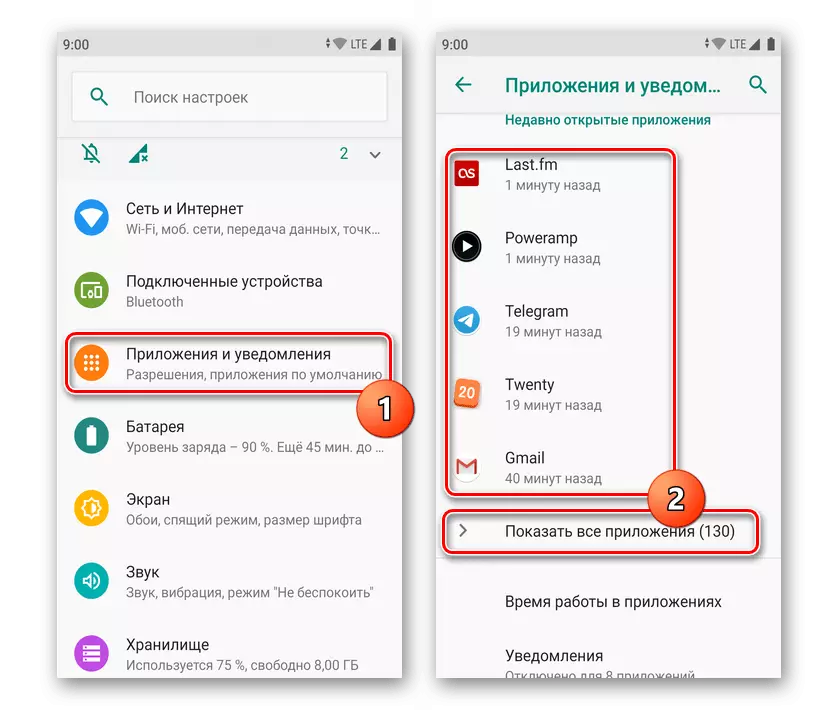
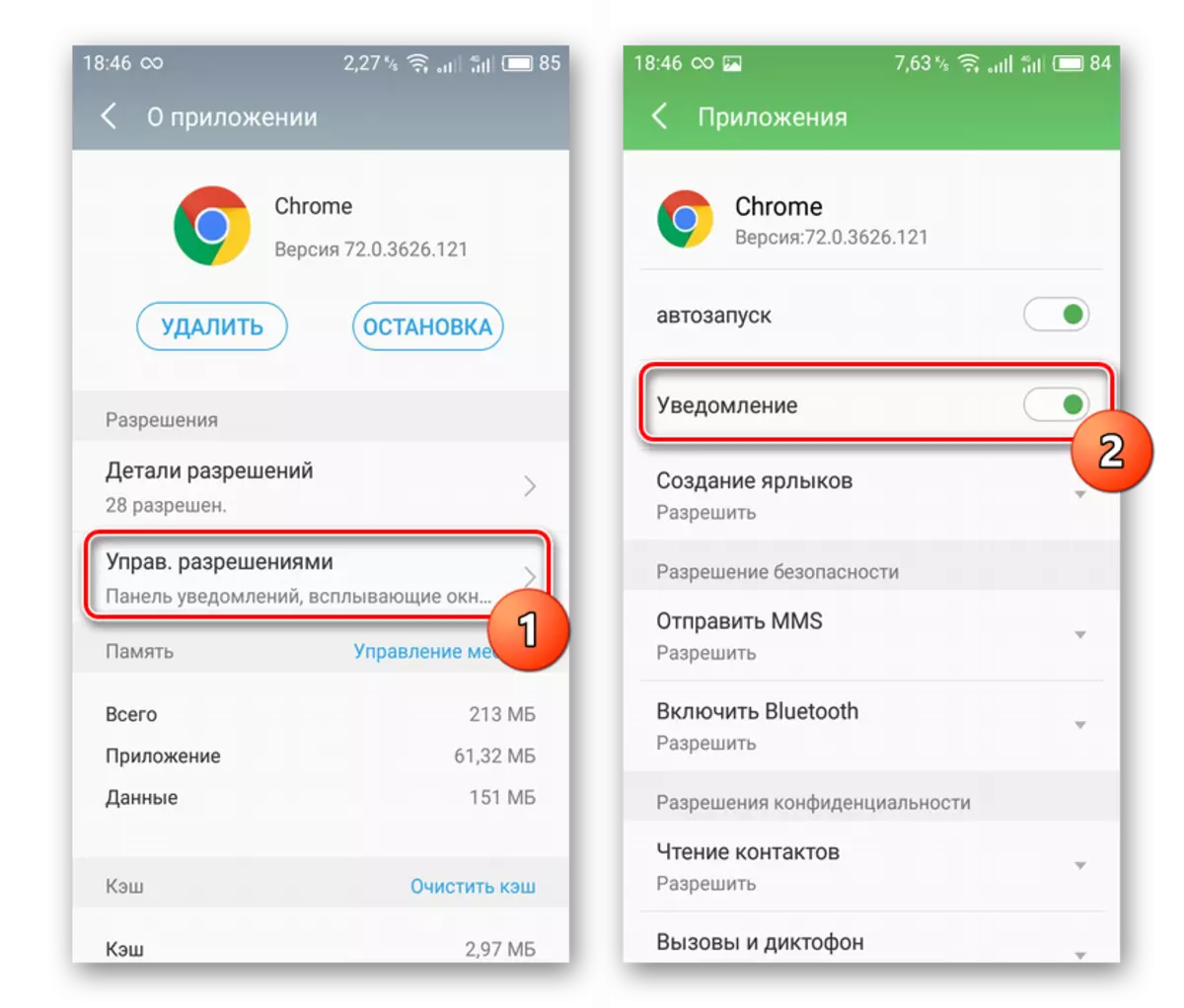
Бул ыкма мурункуга эң жакшы колдонулган, деп эсептеген бардык эскертмелерден арылуу, чалууларды жана билдирүүлөрдү эсептебейт. Ошол эле учурда, сиз ар дайым эскертүүлөрүңүзгө, мисалы, социалдык тармактардагы же электрондук почта аркылуу билдирүүдөн ар дайым эскертүү бере аласыз.
4-ыкма: Колдонмо жөндөөлөрү
Өтүнмөлөрдүн өзүлөрүнүн мүмкүнчүлүктөрүн унутпаңыз. Алардын көпчүлүгү ички жөндөөлөрүндө өзүнчө меню пункту бар, ал жерде ар бир колдонуучу келип түшкөндүгүн түзөтө алат. Бирдиктүү өчүрүлгөн нускама берилбеши керек, бирок, адатта, керектүү параметрди табуу кыйын эмес.
Сиз арызды жөн гана иштетип, жөндөөлөргө тиешелүү сөлөкөттү чыкылдатып, жөндөөлөргө барсаңыз болот (стандарттуу андроид баскычы же үч пункттун формасында же колдонмо иштеп чыгуучу, мисалы, тиштүү форма түрүндө). Жөндөөлөр тизмесинин арасында "эскертмелерди" же "эскертмелерди" табыңыз (же бул баалуулуктардын бирине жакын) жана бул параметрди ал жерде көрсөтүлгөн параметрлерге ылайык түзөтүңүз.
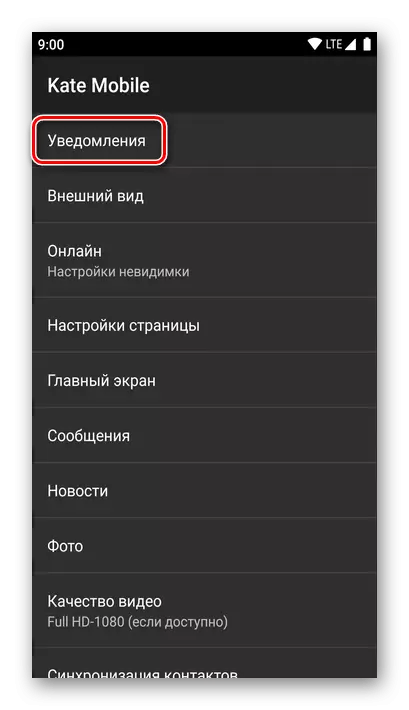
5-ыкма: SMS жана чалуулар
Эгер сиз чалууларды жана билдирүүлөрдү телефон номери боюнча тынымсыз тынчсыздандырып жатсаңыз, анда сиз телефонду же "кабарларды" колдонмону колдонсоңуз, керексиз эскертүүлөрдү бөгөттөй аласыз. Мындай функциялар стандарттык менен гана эмес, Google, Google тарабынан кардарлардын рыногунан тышкары орнотулган,
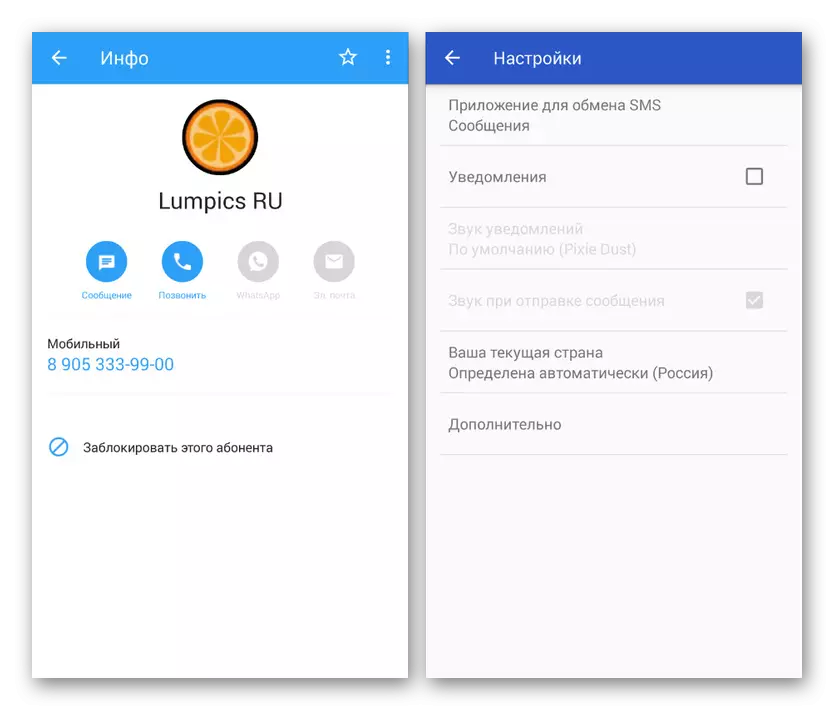
Айрым абоненттерди бөгөттөөдөн тышкары, мындай арыздар көп учурда эскертмелерди иштен чыгаруу үчүн бир катар параметрлер менен камсыз болушат. Андан тышкары, көрсөтүлгөн программа смартфонго дагы орнотулган болгондуктан, сиз ар дайым ушул нускамадан үчүнчү жол менен эскертмелерди өчүрө аласыз.
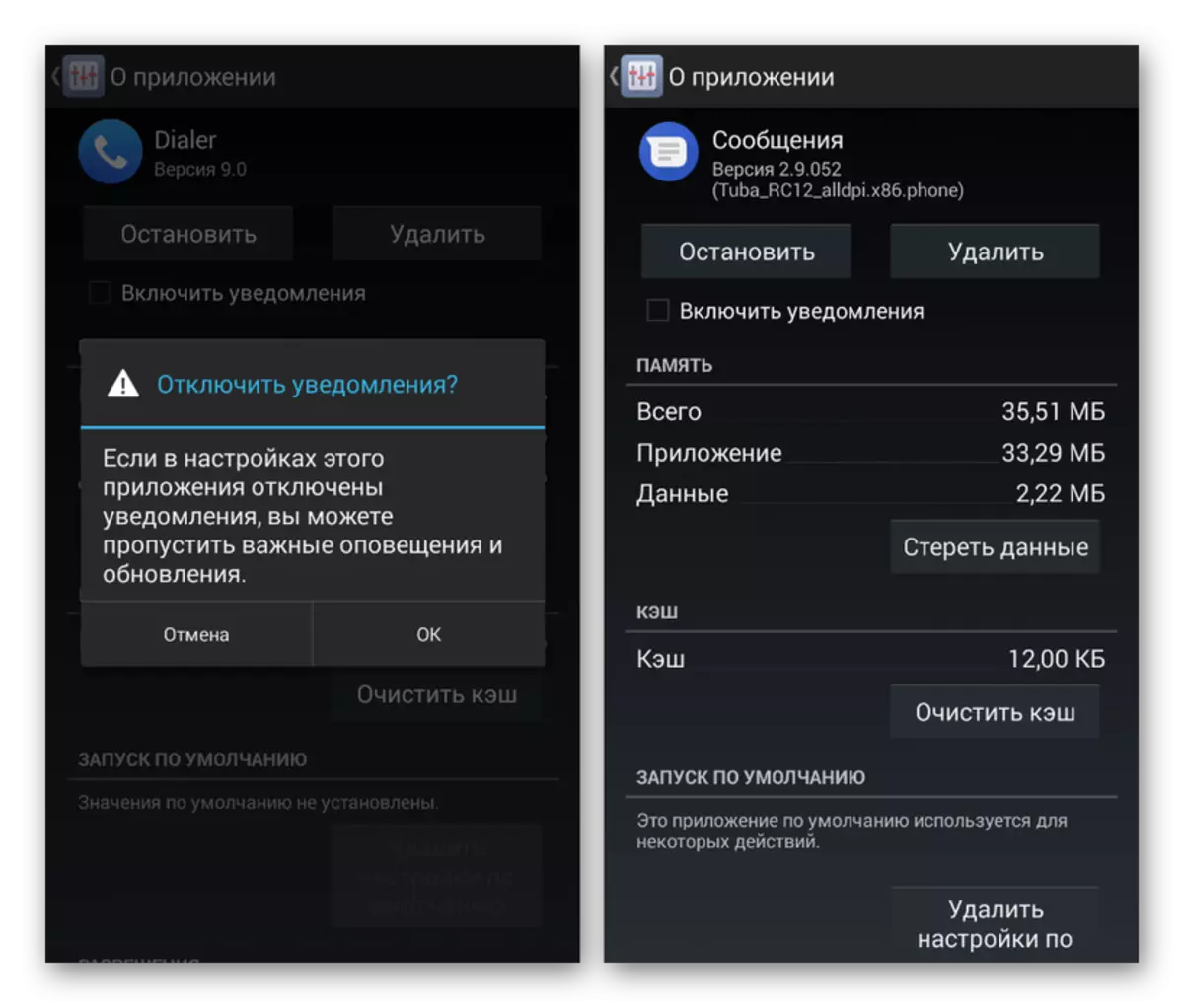
Же болбосо, эки вариант жана, негизинен, сиз белгилүү белгилүү абоненттерден гана эмес, атын атабайсыз эле, атайын тиркемелерди карап чыгыңыз. Алардын жардамы менен, белгисиз же жашыруун номерлерден алынган чалууларды жана кабарларды автоматтык түрдө четтетүү.
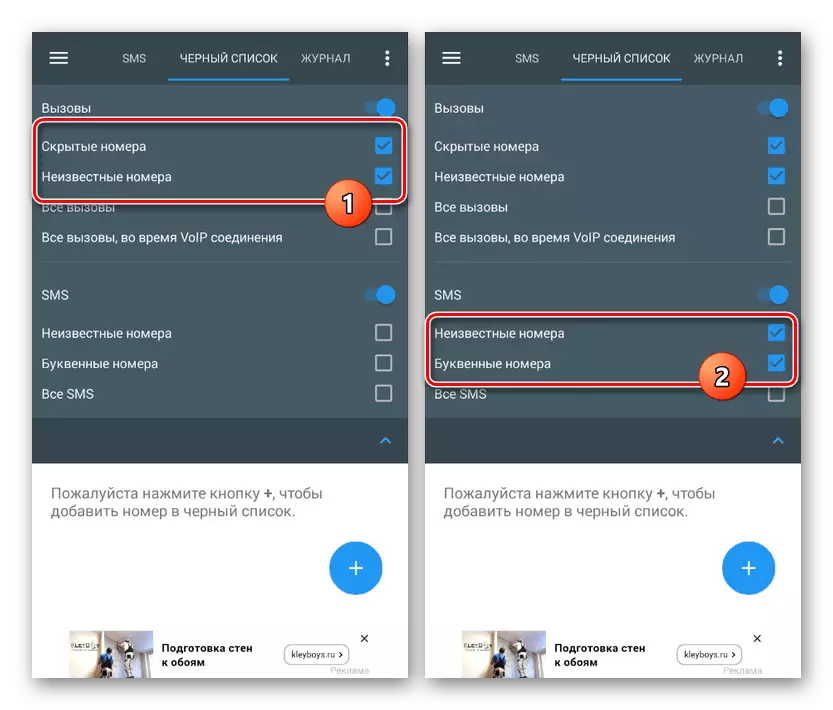
Кененирээк: Android боюнча жашыруун номерлер
Телефонуңузга эскертүүлөрдү ажыратуу, жөндөөлөр туруктуу негизде колдонулгандыгын жана өзгөрүүсүз өзгөрүүсүз калат деп унутпаңыз. Ошол эле учурда, биз бул макаланы аягына чыгарабыз жана көрсөтүлгөн ыкмалар Android түзмөгүндө керексиз эскертмелерди бөгөттөө үчүн жетиштүү деп үмүттөнөбүз.
